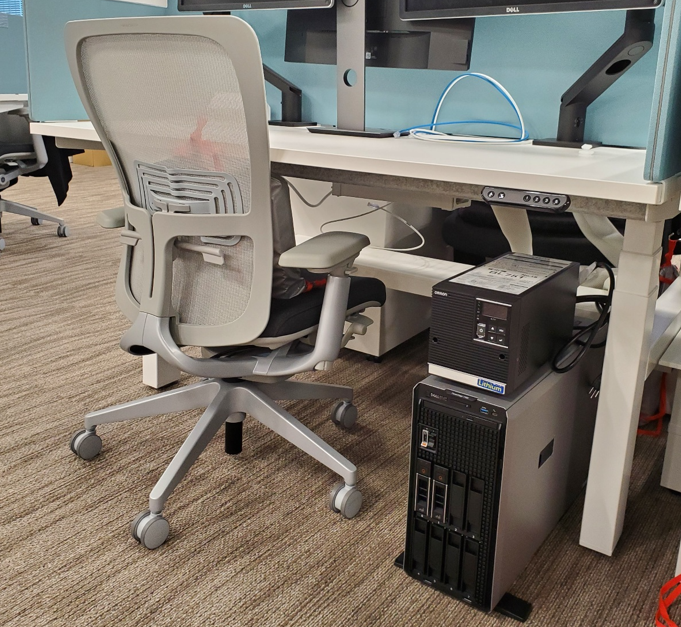情報ガイドステーションメニュー
 |
| え?たったこれだけ?!オフィスに最適! |
| タワーサーバーと巷で噂の超小型軽量UPSの連携が簡単すぎた件 |
PowerEdgeT350とオムロンUPS BL75Tを連携させてみた皆さんこんにちは!Dell Technologies、テクニカルセールスの杉本です。 この度は、ダイワボウ情報システム様からオムロン様のリチウムイオンバッテリーの超小型UPS「BL75T」をお借りすることができましたので、 ちょうど社内で検証に使っていた、最新世代のタワーサーバーであるPowerEdgeT350との連携をしてみました。 驚きのサイズ、そして軽さ届いたBL75Tを早速開梱してT350と並べてみると、なんとも小さい!

しかも、UPSってとても重たいイメージなんですが、このBL75Tはこんな軽々持てるほど、とっても軽いんです!! 普通鉛バッテリーのUPSって一番容量の小さいものでも12-3kgぐらいあると思いますが、BL75Tはなんと、 ちょっと(かなり?)ビッグサイズベビーぐらいですね!! やはりリチウムバッテリーという点のメリットである重量の軽さ、そしてなんといってもバッテリーの持ちがなんと10年(!)なんだそうです。 T350やT150のようなエントリーサーバはデスク下やオフィスの片隅に置いて部署のファイルサーバなんかに使ったり、サテライトオフィスのサーバとして使ったりされる場合も多いかと思います。 そんな時には、この小型で軽いこのUPSと一緒なら、サーバの上においてもこんな感じでスマートに置いておけちゃいます。
マニュアルなしでもセットアップが可能さて、実際にサーバと繋いでみましょう。 今回タワーサーバなのでUPSとは1:1でつなぎますが、付属のUSBケーブルと繋ぐだけで連携完了です! 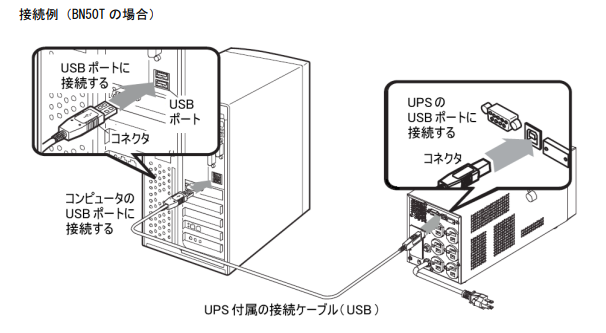 あとはサーバの電源ケーブルをUPSに接続するだけ。 シャットダウンソフトはオムロン様のサイトから対応のソフトをダウンロードします。 今回は1:1でスタンドアローンとなりますので「PowerAttendant Lite(Windows版)」を落とします。 インストールして起動すると、ログインのID/Passを求められますので、初期IDとPassを入力してログインします。(マニュアルに記載があります) 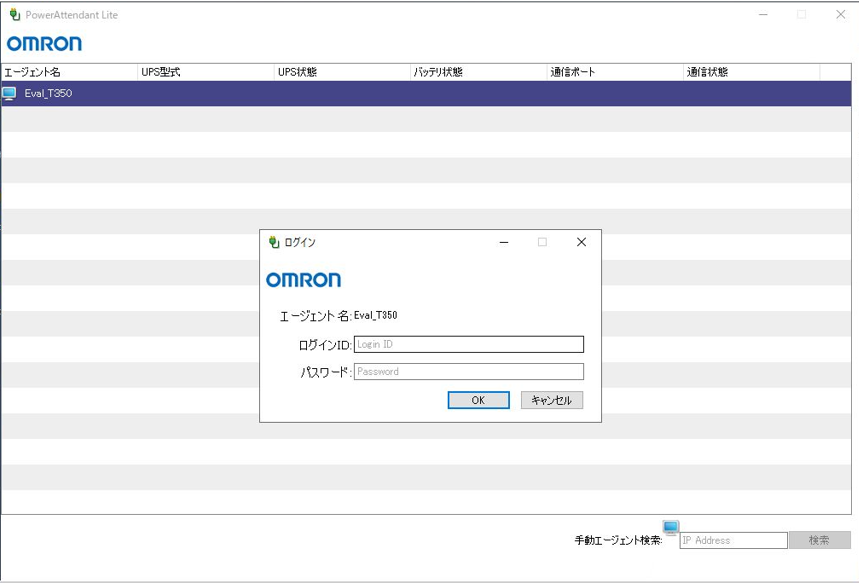 ログインするとトップが表示され、UPSの状態が早速表示されます。 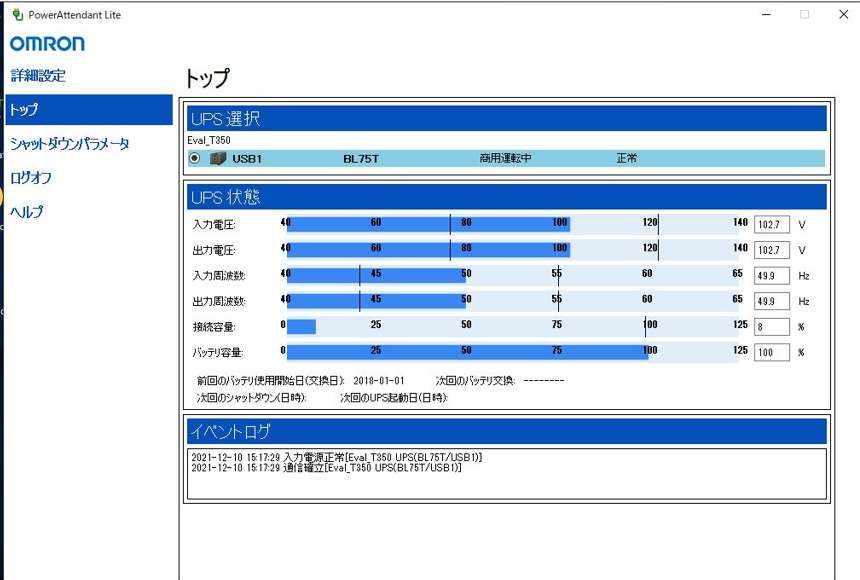
下記の画像を見ていただくとお分かりになるかと思いますが、 電源異常からシャットダウン開始までの時間や、シャットダウン開始からUPS運転停止までの時間など視覚的にとても分かりやすいです。 設定した時間は一体何をする時間なのか、これだと一目瞭然ですよね。 もうマニュアルを見なくても、画面を見れば感覚的に設定できちゃうくらいです。 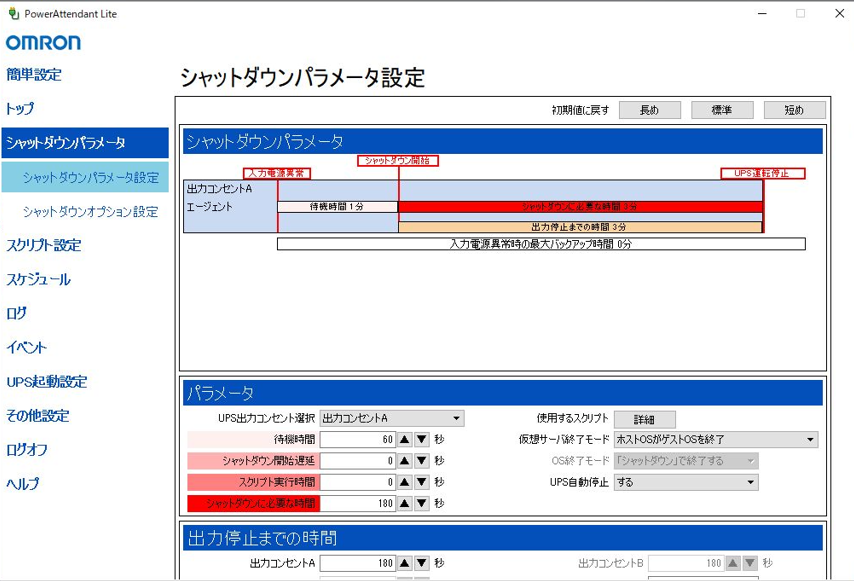
今回は標準の待機時間1分にして設定しました。 あとは疑似的に電源の供給がなくなった状態を再現するためにUPS側の電源を引っこ抜いてみると、 UPSのピー、ピー、という警告音と共にシャットダウンまでの待機が開始されました! 
カウントダウンが0秒になると、OSのシャットダウンが開始され、無事にシャットダウンができました。 まとめ正直、私は実際にUPSとサーバをつないで設定したのは今回が初めてでしたが、マニュアルを見たのは最初のログインのID/Passを確認したときぐらいで、 あとはマニュアルを見ずとも設定できてしまうほど、とにかくシンプルで簡単だったので驚きでした。 弊社のITに詳しい管理者がいないブランチオフィスに置くようなサーバでも、 これなら簡単にセットアップして運用ができそうですよね! 今回検証にあたってオムロンUPSをお貸出し頂いたダイワボウ情報システム様の販売店様向け支援サイトはこちらになります。  ※ダイワボウ情報システム株式会社の運営する韋駄天へジャンプします。韋駄天へのアクセスはIDとパスワードが必要になります。 デル・テクノロジーズ販売支援サイトのリンク ※要ログイン  オムロンUPS+Dellサーバをお求めの際は是非ダイワボウ情報システム様へお問い合わせください!
|
タグ: UPS, オムロン, タワー, タワーサーバー, リチウムイオンバッテリー